Praktyczne sposoby na przyspieszenie Windows 10
- 08 Paź, 2022
- Lista blogów
- 0 Komentarzy

Kolejne edycje systemu Windows coraz lepiej radzą sobie z utrzymywaniem szybkości swojej pracy na przestrzeni miesięcy, a nawet lat. Chodzi tu oczywiście o powszechne jakiś czas temu stwierdzenie, że komputer czy laptop „zamula”. Windows 10 czy Windows 11 na szczęście nie charakteryzują się takimi problemami jak Windows XP, jednak wciąż należy dbać o prawidłową konserwację systemu i dobre praktyki jego użytkowania. Jak przyspieszyć komputer z Windows 10/11? Przeczytaj nasz poradnik!
System Windows 10 w formie w pełni legalnego cyfrowego klucza możesz kupić w sklepie Key-Soft.pl – dzięki temu masz również dostęp do wszystkich aktualizacji producenta, co poprawia bezpieczeństwo i przyspiesza działanie systemu.
Przyspieszenie komputera win 10 – usuń zbędne foldery i programy
Rada może wydawać się oczywista, jednak przepełnienie dysku to jedna z najczęstszych przyczyn powolnego działania komputera. Wynika to w dużej mierze z konstrukcji dysków SSD, które po przekroczeniu mniej więcej połowy pojemności (czyli zapełnieniu danymi 50% miejsca na dysku) zaczynają zwalniać swoją pracę. Proces ten jest znacznie bardziej widoczny przy jeszcze większym zapełnieniu… i nie da się mu zapobiec – poza regularnym czyszczeniem nieużywanych plików i innych cyfrowych „odpadów” z pamięci. W dzisiejszych czasach rzadko można spotkać inny rodzaj dysku, na którym zainstalowany jest system operacyjny, niż SSD.
Innym „typowym” objawem zauważalnego spowolnienia pracy komputera są różne zainstalowane programy działające w tle. Wiele aplikacji podczas instalacji próbuje „przemycić” inne, powiązane programy – na przykład dodatki do przeglądarki internetowej, programy antywirusowe czy menedżery pobierania. Mniej wprawny użytkownik czasem zaakceptuje propozycje instalatora, czego konsekwencją będzie uruchamiany przy starcie systemu nieużywany, choć zabierający zasoby komputera program.
Programy działające w tle znajdziesz, uruchamiając Menedżera Zadań (kombinacja klawiszy ctrl + alt + delete) w zakładce „Procesy”.
Przyspieszenie uruchamiania windows – autostart
Duży wpływ na tempo uruchamiania się systemu mają programy, które ładują się razem z Windowsem. Jednym ze sposobów, jak przyspieszyć uruchamianie windows 10, jest więc ograniczenie tej listy do minimum. Wykaz programów znajdziesz, wpisując w menu Start „Autostart”
Na liście znajduje się wiele systemowych narzędzi, których nie powinieneś wyłączać, dlatego bądź ostrożny w selekcji. Wiele programów uruchamia się w tle – również tych, których nie używasz na co dzień (albo w ogóle), przez co trudno ich obecność w Autostarcie może być zaskakująca. Programy przestaną uruchamiać się automatycznie, jeśli klikniesz na suwak znajdujący się obok nazwy aplikacji i zmienisz wartość na „wyłączone”.

Przyspieszenie komputera win 10 – defragmentacja dysku
Fragmentacja to zjawisko polegające na tym, że z biegiem czasu i kolejnych operacji wykonywanych na znajdujących się w pamięci HDD danych, fragmenty pliku „wędrują” do oddalonych od siebie miejsc na dysku. Powoduje to spowolnienie odczytu danych, które powoli narasta.
Fragmentacja danych w nowszych edycjach Windows nie jest aż takim problemem jak kiedyś, to znaczy OS jest w stanie do pewnego stopnia ją kontrolować. Niemniej regularna defragmentacja to dobry sposób na utrzymanie „cyfrowej higieny” oprogramowania i przyspieszanie Windows 10/11.
Aby uruchomić wbudowane w system narzędzie, wpisz w pasku wyszukiwania w menu Start „defragmentacja i optymalizacja dysków”. Następnie wybierz odpowiedni dysk i kliknij „Optymalizuj”. Cały proces nie powinien zająć więcej niż kilkadziesiąt sekund lub kilka minut.

Wśród innych sposobów na defragmentację dysku wymienia się również użycie zewnętrznych programów (na przykład Defraggler), jednak w zdecydowanej większości przypadków narzędzie systemowe będzie w zupełności wystarczające.
Jak przyspieszyć laptopa – win 10
Odpowiedź na pytanie, jak przyspieszyć laptop, podobnie jak w przypadku PC, jest złożona. Pamiętaj również, aby regularnie aktualizować system Windows 10.







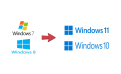

Dodaj komentarz Anuluj odpowiedź